オイシックス(Oisix)の段ボールで作るMacBook風パソコンの後編です。作り方の説明用に画像が多く、スクロールが長くなってしまうので、前編と後編に分けてお送りしています。前編はこちら。
マウス作りに先走りたい方は、
3.(続)作ってみよう
3-6.キーボードを作る
ディスプレイ用に切り出した段ボールを用いて、タイピングキーを作っていきます。
ベースは1㎝角のボタン。シフトキーとして1㎝×2㎝、スペースキーとして1㎝×3㎝のようなパーツを切り出しておきます。

ディスプレイ側を使って位置確認をします。折りたたんだ時に、キーは、ディスプレイのくぼみ部分に収まりますので、ディスプレイ側を使って位置確認することが有効です。以下のように位置確認したら、
四隅のキーだけを残して、両面テープを貼り付け、折りたたむようにしてくっつけます。
すると、このようにキーボードの貼り付け可能範囲がわかります。
あとは、この範囲の中で、シフトキーやスペースキーなどを張りけます。この貼り付け作業は、簡単で、自由度があるとことですので、子どもにやらせてあげるのもよいでしょう。我が家は、作ることを一番楽しんでいる大きい男子(私)が、全部つけました。
3-7.タッチパッド
マウスがなくても指で操作できるキーボード下についている四角いアレを、タッチパッドというようです。タッチパッドはちょっと雰囲気を出す為に、ひと手間加えてみます。
まずは、適当な寸法に切り出し
オイシックスロゴ面をはがして、中の段ボールの段をむしっていきます。段をむしるには、カッターで削り出すのもありですね。
段ボールの段がなくなって、ペラペラ状態になったら、両面テープを貼り付けると、
キーボードもくっついてこんな感じになります。かなりノートパソコンらしくなってきました!
3-8.ディスプレイ
作っている間に、うすうす気づいていたのですが、ディスプレイが固定されない・・・開いたらまっすく平たい状態になってしまうので、ディスプレイが起きた状態を作る必要があります。
作成中の現物で試行錯誤するとぼろぼろになりかねないので、残りの端材を用いて試行錯誤。試行錯誤すること2分、クラフトテープで内側からつなげは倒れないことがわかりました。
これを本番品に。ディスプレイ面からクラフトテープを貼り付け、
クラフトテープで、寝ていたディスプレイを起こすようにひっぱり、
キーボード側に貼り付けたら、完成です!
4.仕上げ
このままでもよいのですが、切り出しの段ボールって、指を切りやすいですよね。そこで、切り出し面にクラフトテープを貼り付けて、怪我しにくいように仕上げていきます。
仕上げ前がこちらで、
クラフトテープで縁取りしてみると、こんな感じ。
5.完成
ということで、完成です!!!
<正面>
<側面>

<背面>
<側面:閉じた状態>閉じないwwww
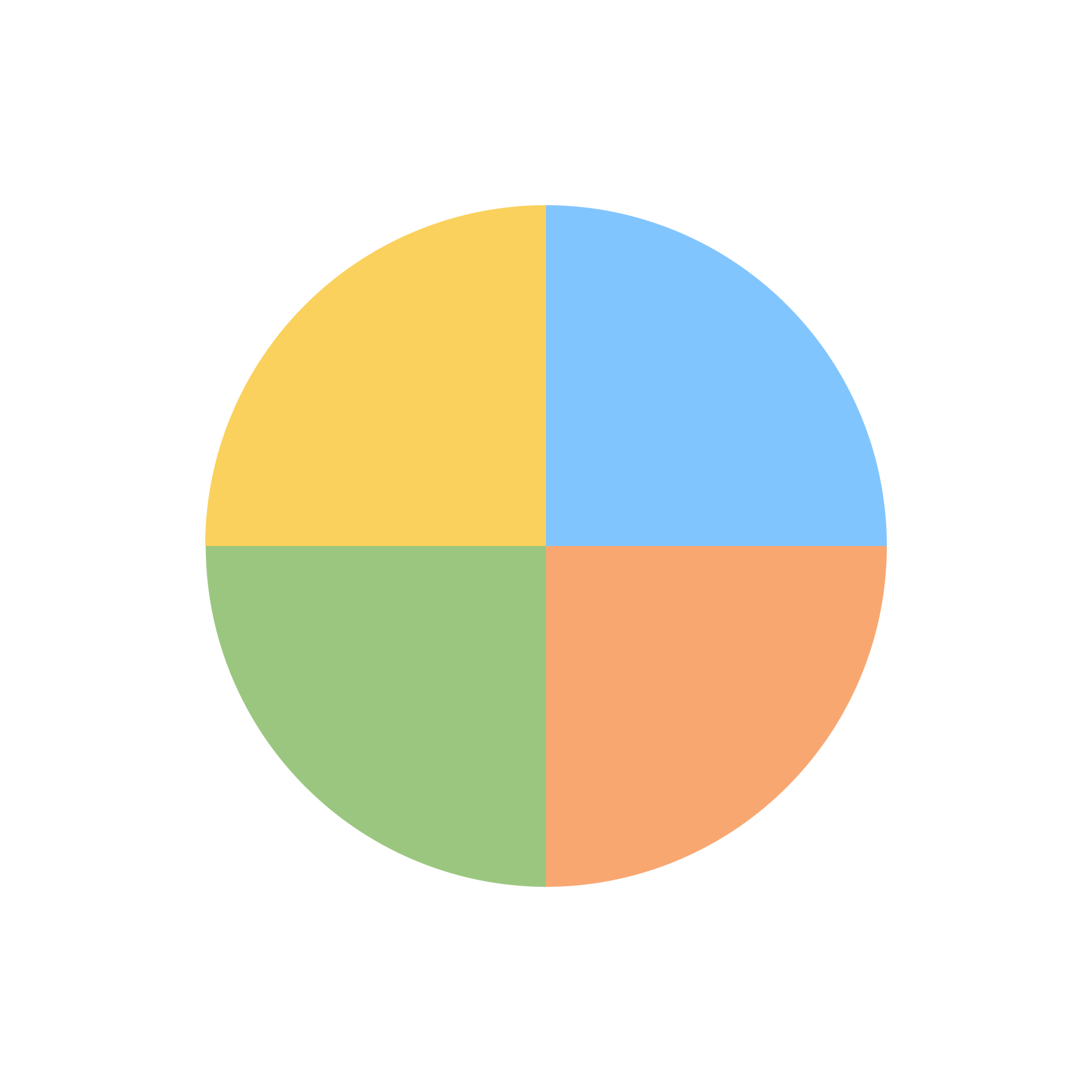 ダンキッズ
ダンキッズ 


